Überblick: Portalerfahrungen erstellen, bearbeiten und veröffentlichen
Mit der Galerie können Sie ansprechende Videoerlebnisse erstellen, ohne technische Ressourcen zu benötigen. Galerieerlebnisse Befolgen Sie die Prinzipien des Responsive Design, damit sie auf Desktops, Tablets und Mobilgeräten gut aussehen.
Das folgende Beispiel zeigt eine Portal-Erfahrung, die mit Brightcove Gallery erstellt wurde.
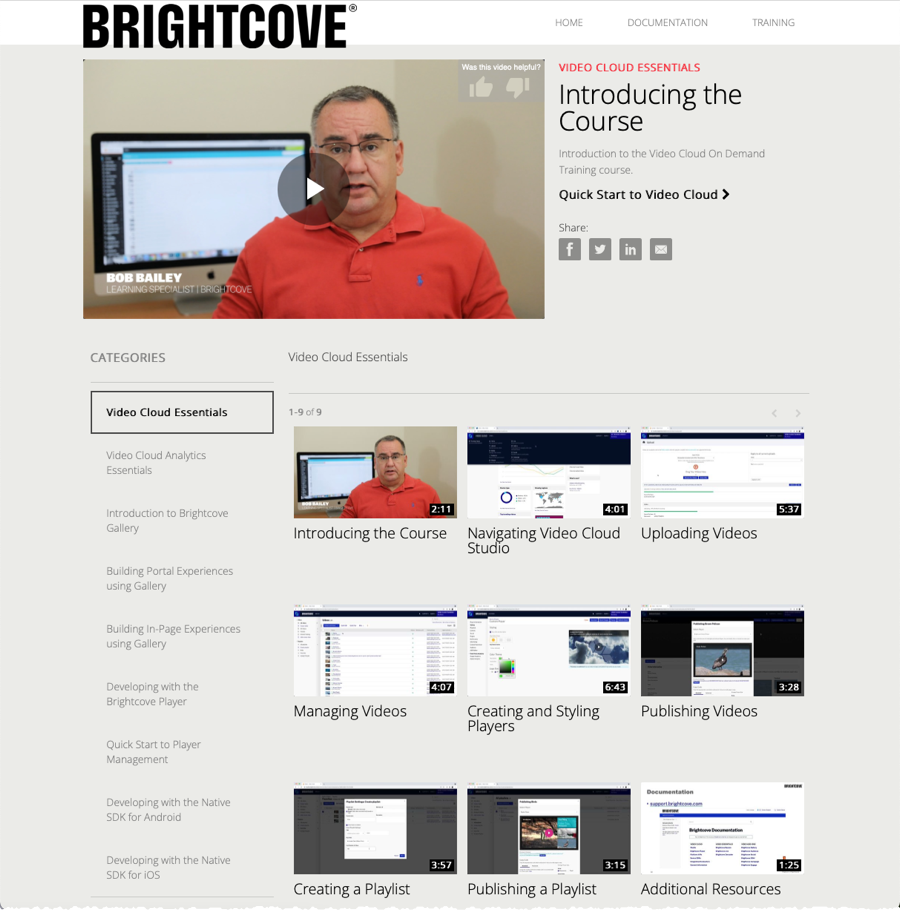
Eine schrittweise Anleitung zum Erstellen einer Portal-Erfahrung mit Brightcove Gallery finden Sie unter Schritt für Schritt: Erstellen und Veröffentlichen eines Portal-Erlebnisses
Die wichtigsten Schritte zum Erstellen und Veröffentlichen einer Portal-Erfahrung sind:
Auswahl einer Vorlage
Wenn Sie ein neues Erlebnis erstellen, wählen Sie zunächst eine Vorlage aus. Die Vorlage steuert das allgemeine Erscheinungsbild des Erlebnisses. Die Arten von Vorlagen hängen davon ab, ob Sie ein Portal, eine Landing Page oder eine Event-Site erstellen. Die Galerie bietet eine Reihe von Vorlagen, mit denen Sie die Art von Videoerfahrung bereitstellen können, die für die Interaktion mit Ihren Zuschauern erforderlich ist. Weitere Informationen zu Vorlagen und zum Anzeigen einiger Beispielseiten finden Sie in der Übersicht über Galerieportalvorlagen Thema.
Nachdem Sie eine Vorlage ausgewählt haben, haben Sie die Möglichkeit, Vorbesetzen die Erfahrung mit Beispielinhalten. Klicken Sie auf Ja, füllen Sie meine Erfahrungen vor füllt die Erfahrung mit Videos aus Ihrem Video Cloud-Konto vorab aus. Auf diese Weise können Sie leichter erkennen, wie das Erlebnis aussehen wird, wenn Sie mit dem Anpassungsprozess beginnen.
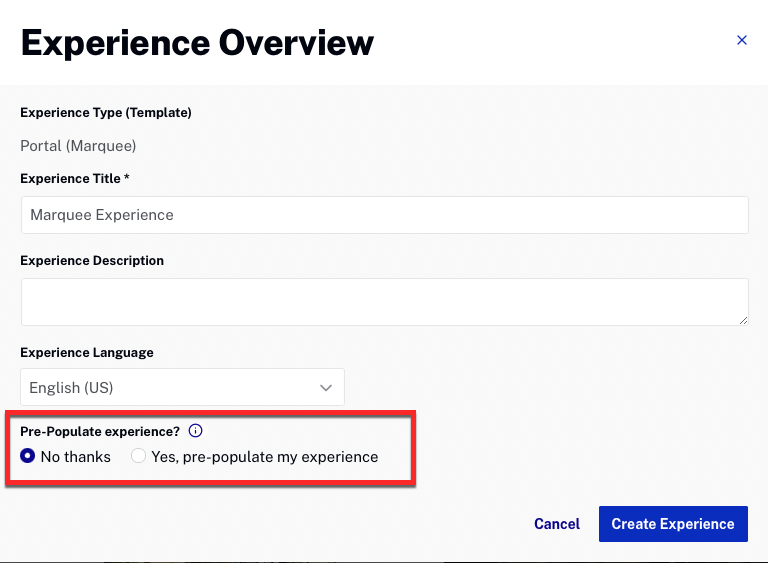
Video hinzufügen und das Erlebnis anpassen
Nachdem Sie eine Erfahrung erstellt haben, wird die Galerie-Site-Editor wird verwendet, um verschiedene Aspekte der Erfahrung anzupassen. Die folgenden Arten von Anpassungen können vorgenommen werden:
- Seiten - Bilder, Text und Links können zu Seitenvorlagen hinzugefügt werden, um die Site nach Bedarf zu kennzeichnen. Weitere Informationen zum Hinzufügen von Objekten zu Seiten finden Sie unter Anpassen des Inhalts von Portal Experience Pages.
- Videos - Sammlungen werden erstellt, um Videoinhalte auszuwählen und zu organisieren. Sammlungen können so konfiguriert werden, dass Videos aus Ihrem Video Cloud-Konto oder einem YouTube-Konto verwendet werden. Weitere Informationen zum Hinzufügen von Videoinhalten zur Website finden Sie unter Hinzufügen von Videos zu einer Portal-Erfahrung.
- Stil - Das Erscheinungsbild der Site kann durch Auswahl eines neuen Themas oder durch Ändern der Farben und Schriftarten der Site angepasst werden. Weitere Informationen zum Anpassen des Site-Stils finden Sie unter Anpassen des Stils einer Portal-Erfahrung.
- Handlungsaufforderungen - Einige Vorlagen unterstützen Handlungsaufforderungen, einschließlich Bannerwerbung und Begleitwerbung. Weitere Informationen zum Konfigurieren von Handlungsaufrufen finden Sie unter Konfigurieren von Handlungsaufrufen in einem Portal Experience.
- Aussehen und Verhalten - Konfigurieren Sie die Vorlageneinstellungen, verwenden Sie eine benutzerdefinierte Kopf- / Fußzeile und stellen Sie benutzerdefinierte CSS- und JavaScript-Dateien bereit. Weitere Informationen zum Ändern des Erscheinungsbilds und des Verhaltens finden Sie unter Anpassen des Erscheinungsbilds und Verhaltens einer Portal-Erfahrung.
- Site-Funktionen - Aktivieren Sie die Site-Suche, konfigurieren Sie Social-Sharing-Optionen und erlauben Sie das Kommentieren von Videos. Weitere Informationen zum Konfigurieren der Site-Funktionen finden Sie unter Anpassen der Site-Funktionen einer Portal-Erfahrung.
- Video und Wiedergabe - Wählen Sie einen benutzerdefinierten Player für das Erlebnis, konfigurieren Sie die Kampagnenintegration und Lead-Formulare und konfigurieren Sie Videooptionen wie Downloads und verwandte Links. Weitere Informationen zum Konfigurieren der Site-Funktionen finden Sie unter Anpassen der Video- und Wiedergabeeinstellungen einer Portal-Erfahrung.
- Standortkonfiguration - Hosten Sie die Site in einer benutzerdefinierten Domäne, sichern Sie sie mit SSL oder beschränken Sie den Zugriff auf die Site. Weitere Informationen zur Site-Konfiguration finden Sie unter Anpassen der Site-Konfiguration einer Portal-Erfahrung.
- Überblick - Bearbeiten Sie den Namen, die Beschreibung und die Sprache der Site. Weitere Informationen zum Bearbeiten der Site-Übersicht finden Sie unter Konfigurieren der Details für eine Portal-Erfahrung.
Vorschau und Veröffentlichung des Erlebnisses
In der Vorschau einer Erfahrung können Sie sehen, wie die Erfahrung auf Mobil-, Tablet- und Desktopgeräten angezeigt wird. Erlebnisse können in einer neuen Browser-Registerkarte in der Vorschau angezeigt werden oder ein teilbarer Link kann generiert werden, damit andere eine Vorschau der Website anzeigen können. Durch das Veröffentlichen der Erfahrung wird eine statische URL für die Site generiert und für die Betrachter zugänglich gemacht. Weitere Informationen zum Anzeigen einer Vorschau und zum Veröffentlichen einer Erfahrung finden Sie unter Vorschau und Veröffentlichung einer Portal-Erfahrung.
